Если вы какое-то время пользовались Windows, вы неизбежно сталкивались с zip-файлами. ZIP — это тип формата файла архива, для которого Windows 11 имеет встроенную поддержку. Когда-то ZIP был популярным типом архива для сжатия файлов. Но поскольку он поддерживается Windows, вы можете встретить его довольно часто даже сегодня.
Вот все, что вам нужно знать о ZIP-файлах, о том, как их открыть в Windows 11, а также о решениях связанных с ними проблем.
Что такое ZIP-файлы?
ZIP — очень распространенный формат файловых архивов, который позволяет пользователям сжимать большие файлы вместе и делиться ими как одним файлом уменьшенного размера без потери данных. Хотя формат файла ZIP был обнародован в 1989 году, Microsoft сделала его частью программных утилит, начиная с Windows 7.
Программы для Windows, мобильные приложения, игры — ВСЁ БЕСПЛАТНО, в нашем закрытом телеграмм канале — Подписывайтесь:)
Но ZIP — не единственный популярный формат файлов архивов. На самом деле, существуют десятки таких форматов архивных файлов, таких как RAR, TAR, 7z и т. д., и многие из них являются собственными владельцами. Это основная причина, по которой ZIP имеет встроенную поддержку Windows, в то время как для открытия других требуются специальные сторонние приложения. Это означает, что вы можете использовать встроенные инструменты для сжатия или распаковки файлов и открывать их так же легко, как и любой другой файл/папку в Windows.
Как создавать и открывать ZIP-архивы на iPhone и iPad без установки дополнительных приложений
Как открыть ZIP-файлы в Windows 11
Есть несколько способов открыть ZIP-файлы в Windows 11. Давайте рассмотрим их все, чтобы у вас было из чего выбрать.
Чтобы извлечь все файлы в папку ZIP вместе, выполните следующие действия:
Откройте папку, в которой у вас есть ZIP-файл. Затем щелкните правой кнопкой мыши ZIP-файл и выберите «Извлечь все».

Это откроет мастер извлечения. Здесь решите, куда вы хотите извлечь файлы, нажав «Обзор».

Выберите папку и нажмите «Выбрать папку».

Либо просто нажмите «Извлечь», чтобы извлечь в ту же папку, что и ZIP-файл.

После завершения процесса извлеченные файлы будут отображаться в папке.

Таким образом, вы извлекли все файлы из ZIP-файла.
Другой способ извлечь содержимое ZIP-файла — выбрать параметр «Извлечь все» в меню панели инструментов проводника. Вот как:
Откройте папку, содержащую ZIP-файл, и выберите его.

Затем нажмите «Извлечь все» на панели инструментов выше.

Откроется тот же мастер извлечения, что и в предыдущем методе. Выполните шаги, указанные выше, чтобы изменить папку назначения. Или просто нажмите «Извлечь», чтобы распаковать файлы в ту же папку, что и ZIP-файл.
Вышеупомянутые варианты хороши, если вы хотите извлечь все файлы из ZIP-файла оптом. Однако, если вы предпочитаете сначала проверить содержимое, прежде чем разархивировать его, и извлечь только несколько определенных файлов, то вот как это сделать:
Откройте папку, содержащую ZIP-файл. Затем просто дважды щелкните по нему, чтобы открыть его содержимое.

Вы заметите, что доступ к содержимому файла .zip таким образом работает так же, как и к любой другой папке.

Однако это не означает, что вы извлекли файлы. Вы только просматриваете их таким образом.
Чтобы извлечь файлы, просто выберите те, которые вы хотите извлечь, и щелкните значок «Копировать» выше. Или нажмите Ctrl+C.

Затем перейдите в папку, в которую вы хотите извлечь эти файлы, и щелкните значок «Вставить» выше. Или нажмите Ctrl+V.

Теперь вы успешно извлекли определенные файлы из ZIP-файла.

Способ 4: использование PowerShell
Помимо проводника, Windows также предоставляет другие средства для открытия и извлечения ZIP-файлов, например, из терминальных приложений, таких как PowerShell. Вот как это сделать:
Нажмите «Пуск», введите powershell, затем щелкните правой кнопкой мыши наиболее подходящий результат и выберите «Запуск от имени администратора».

Теперь перейдите к своему ZIP-файлу, щелкните его правой кнопкой мыши и выберите «Копировать как путь».

Теперь вернитесь в PowerShell и введите следующую команду:
Expand-Archive -Path «Путь к ZIP-файлу» -DestinationPath «Путь к месту назначения»
Обязательно замените Путь к ZIP-файлу со скопированным путем ZIP-файла, нажав вместо него Ctrl+V. Также замените Путь назначения с расположением папки, в которую вы хотите извлечь файлы.

Затем нажмите Enter. Дождитесь завершения извлечения.

После этого перейдите по пути назначения, и вы найдете там извлеченные файлы.
Способ 5: использование командной строки
Все, что может сделать PowerShell, может сделать и командная строка, хотя и с немного другими командами. Благодаря интеграции инструмента командной строки TAR вы можете быстро использовать командную строку для извлечения файлов из самой папки ZIP. Вот как это сделать:
Перейдите в папку, содержащую ZIP-файл. Затем нажмите на адресную строку, введите CMD и нажмите Enter.

Это откроет папку как основной каталог в командной строке. Теперь введите следующую команду:
tar -xf «имя_файла.zip»
Заменять имя файла с фактическим именем файла. Если в вашем файле есть пробелы, заключите имя в кавычки.

Затем нажмите Enter. Теперь ваши файлы будут распакованы в ту же папку, что и zip-файл.

Способ 6: Использование сторонних приложений (7-Zip)
Помимо методов, описанных выше, существуют десятки сторонних приложений, которые вы можете использовать для открытия ZIP-файлов. В этом руководстве мы используем в качестве примера 7-zip, который является одним из лучших файловых архиваторов.
Перейдите по ссылке выше, чтобы скачать 7-zip. На странице загрузки нажмите «Загрузить для 64-разрядной версии Windows».

После загрузки запустите установочный файл и следуйте инструкциям на экране, чтобы установить его.

После установки перейдите к своему zip-файлу и щелкните его правой кнопкой мыши. Затем выберите Открыть с помощью и выберите 7-Zip File Manager.

Когда 7-zip откроется, вы увидите файлы, которые нужно извлечь. Чтобы извлечь их все, просто нажмите «Извлечь».

В качестве альтернативы, если вы хотите извлечь определенные файлы, выберите их из списка и нажмите «Извлечь».

Местом назначения по умолчанию будет папка, содержащая файл .zip в разделе «Копировать в:». Чтобы изменить его, нажмите на кнопку меню из трех точек рядом с полем.

Выберите свою папку и нажмите ОК.

Нажмите OK, чтобы начать извлечение.

Теперь ваши файлы будут извлечены в выбранную папку.
Чтобы узнать больше о том, как использовать 7-Zip для различных других функций, ознакомьтесь с нашим руководством по использованию 7-Zip в Windows 11.
Еще один простой способ извлечь zip-файлы — использовать онлайн-распаковщики архивов. Большинство из них бесплатны и предлагают инструменты, которые могут открывать ZIP-файлы. Поэтому, если вы не хотите хранить дополнительные приложения на своем компьютере или использовать собственные функции, это должно помочь. Простой поиск в Google даст несколько результатов.

В демонстрационных целях мы собираемся с ezyzip.com. Но большинство этих онлайн-экстракторов будут иметь аналогичные параметры.
Нажмите «Выбрать zip-файл» для извлечения.

Перейдите к своему ZIP-файлу, выберите его и откройте.

Файлы, которые нужно извлечь, будут перечислены здесь. Нажмите «Сохранить все», чтобы сохранить и загрузить все файлы.

В качестве альтернативы, чтобы сохранить отдельные файлы, нажмите «Сохранить» рядом с ними.

Выберите место для сохранения файлов и нажмите «Выбрать папку».

Ваши файлы будут сохранены в выбранном вами месте.
Как заархивировать файл?
Теперь вы знаете, как открывать или извлекать ZIP-файлы. Но знаете ли вы, как архивировать файлы вместе? Сжатие файла может пригодиться, когда вам нужно поделиться файлами, размер которых больше, чем позволяет платформа или служба обмена. Это способ сжатия данных без потерь для экономии места, о котором стоит знать. Вот как заархивировать файл:
Откройте папку с вашими файлами. Выберите файлы, которые вы хотите заархивировать, затем щелкните правой кнопкой мыши и выберите «Сжать в ZIP-файл».

Переименуйте его в соответствии с вашими предпочтениями и нажмите Enter.

Точно так же создается ваш zip-файл.
В более ранних версиях Windows пункт контекстного меню «Извлечь все» легко исчезал, если вы устанавливали стороннее приложение. Хотя эта проблема еще не подняла свою уродливую голову на пользователей Windows 11, исправление довольно простое, от которого выиграют даже пользователи Windows 10.
Нажмите «Пуск», введите regedit и нажмите Enter.

Затем перейдите по следующему адресу в редакторе реестра:
В качестве альтернативы скопируйте приведенное выше и вставьте его в адресную строку редактора реестра, например:

Затем нажмите Enter. Проверьте подраздел в ContextMenuHandlers.

Убедитесь, что файл назван правильно. Если это не так, щелкните правой кнопкой мыши и переименуйте его.
Затем справа дважды щелкните строку «По умолчанию».

Затем убедитесь, что для параметра «Значение» установлено значение «Сжатое (заархивированное) меню папки». Затем нажмите ОК.

Затем перезапустите проводник Windows. Для этого нажмите Ctrl+Shift+Esc, чтобы вызвать диспетчер задач. Затем найдите проводник, щелкните его правой кнопкой мыши и выберите «Перезагрузить».

Теперь вы должны увидеть возвращение опции «Извлечь все».
Часто задаваемые вопросы
В этом разделе мы рассмотрим несколько часто задаваемых вопросов о zip-файлах в Windows и ответы на них.
Есть ли в Windows 11 программное обеспечение ZIP?
Да, в Windows 11 есть встроенная поддержка zip-файлов. Он существует со времен Windows 7 и позволяет легко извлекать zip-файлы из контекстного меню, проводника, а также терминальных приложений.
Как открыть zip-файл в Windows?
Открывать zip-файлы в Windows очень просто. Вы можете сделать это с помощью встроенной поддержки zip, доступной из контекстного меню zip-файла, на панели инструментов проводника или с помощью инструментов командной строки, таких как PowerShell и командная строка. Обратитесь к руководству выше, чтобы узнать больше.
Почему Windows не может открыть zip-файл?
Если вы не можете открыть zip-файл, весьма вероятно, что у вас установлено стороннее приложение, которое взяло на себя задачу открытия файловых архивов, таких как ZIP, RAR, 7z и т. д.
7-Zip
7-Zip – это бесплатный файловый архиватор для Windows, превосходящий по степени сжатия данных (за счёт собственного формата 7z) даже популярные коммерческие программы-архиваторы.
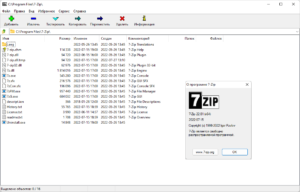
Это надёжная, проверенная временем программа-архиватор, поддерживающая большое количество форматов как для создания архивов, так и для извлечения данных.
Поддерживаемые форматы и алгоритмы
- Программой используются следующие алгоритмы обработки данных: LZMA, LZMA2, Bzip2, PPMd и Deflate64;
- Поддерживаются форматы:
- Компрессия и распаковка: 7z, BZIP2 (TBZ, TBZ2, TB2, BZ2), GZIP (TGZ, GZ), ZIP (JAR), TAR, XZ, WIM;
- Только восстановление данных (декомпрессия): ARJ, CAB, AR, CHM, CPIO, DMG, EXT, FAT, CramFS, GPT, HFS, IHEX, LZH, LZMA, ISO, MBR, MSI, NSIS, NTFS, QCOW2, RAR, RPM, SquashFS, UDF, VDI, VHD, UEFI, VMDK, WIM, XAR, Z (TAZ);
Собственный формат сжатия 7z
7-Zip обладает собственным форматом — 7z, использующим высокоэффективный алгоритм сжатия данных LZMA2 LZMA (англ. Lempel Ziv Markov Algorithm). Так, по сравнению с популярным компрессионным форматом ZIP, степень сжатия данных у 7-ZIP – выше, чем у многих других архиваторов, что достигается благодаря применению различных нормализирующих конвертеров и фильтров.
7 Zip использует достаточно гибкий формат архива, который поддерживают и некоторые сторонние утилиты (например, чтение 7z поддерживает WinRAR).
Некоторые особенности и возможности 7-ZIP
- Возможность AES-256 шифрования для 7z и ZIP;
- Очень высокая степень сжатия в формате 7z;
- Для ZIP и GZIP степень сжатия выше, чем у PKZIP и WinZip;
- Создания самораспаковывающихся архивов;
- Поддержка аппаратного ускорения;
- Встроенная утилита для тестирования производительности;
- Версия для 64-разрядных операционных систем Windows – 7-Zip 64-бит;
- Мультиязычная локализация: 87 языков, включая 7 zip на русском.
Полезные ссылки
- Плагины для архиватора 7-Zip – (возможность работы с дополнительными алгоритмами сжатия, виртуальными образами дисков и др.);
- Официальная страница разработчика на Sourceforge.net;
- Как поставить пароль на папку или файл с помощью 7Zip.
Скачать 7-Zip
На этой странице для загрузки доступна последняя версия архиватора 7-Zip на русском языке для операционных систем Windows 11 / 10 / 8 / 7 (32 и 64-бит). Также вы можете перейти по соответствующей ссылке ниже и скачать 7 Zip с официального сайта.
7-Zip – это бесплатный файловый архиватор для Windows, превосходящий по степени сжатия данных (за счёт собственного формата 7z) даже популярные коммерческие программы-архиваторы.
Версия: 7-Zip 22.01
Размер: 1.23 / 1.50 МБ
Операционная система: Windows 11, 10, 8.1, 8, 7, XP
Дата релиза: 15 июля 2022
Статус программы: Бесплатная
Разработчик: Игорь Павлов
Рейтинг: (1 149 оценок, среднее: 3,86 из 5)
Источник: alpinefile.ru
Как открыть ZIP-файл на Windows 10 и 7: 4 рабочих метода

Всем привет! Многие файлы в сети интернет распространяются в виде ZIP-архивов. Они позволяют загружать множество файлов и каталогов в одном. Популярность формата обусловлена минимум двумя факторами. Во-первых, это один из первых массовых форматов сжатия данных без потерь.
Во-вторых, он поддерживается Windows с графическим интерфейсом. Рассмотрим вопрос: чем открыть zip-файл на Windows (7, 8, 10 и XP) – помимо встроенного инструмента для работы с архивами.
Встроенная утилита
Windows 98 – Windows 10 позволяют открывать зип-файлы на компьютере без стороннего программного обеспечения. Встроенное средство умеет не только распаковывать, но и создавать ZIP-архивы. Для открытия необходимо дважды кликнуть по объекту – операционная система работает с ним, как с содержимым любой директории. Если по двойному клику что-то не получается или запускается сторонний архиватор, щёлкните по документу правой клавишей и выберите «Открыть с помощью…».

В следующем диалоге выберите «Проводник». Его можете сделать программой по умолчанию для работы с данным форматом.

Для упаковки объектов в ZIP выделите их и в контекстном меню выберите команду «Отправить» – Сжатая ZIP-папка».

Чтобы распаковать сжатый файл в папку, откройте документ через «Проводник», выделите нужные объекты, скопируйте в буфер обмена и вставьте в целевую директорию через контекстное меню или сочетанием клавиш «Ctrl + V».

Для декомпрессии полного содержимого архива щёлкните по нему правой клавишей и выберите команду «Извлечь всё…».

Укажите путь к каталогу и нажмите «Извлечь».

После завершения операции содержимое указанной папки отобразится в «Проводнике». С зашифрованными файлами встроенный в Windows распаковщик не работает.
Сторонние приложения
В сети полно бесплатных и условно-бесплатных архиваторов и приложений, позволяющих просматривать архивы и работать с ними. Рассмотрим, как открыть сжатую папку в наиболее популярных из них.
7-Zip
Установите архиватор с официального сайта с добавлением в контекстное меню сжатых документов. После перезагрузки компьютера, «Проводника» или повторного входа в учётную запись в контекстном меню архивов появится новый пункт.
Если его не добавляли, запустите 7-Zip, через встроенный файловый менеджер посетите каталог с архивом и дважды кликните по нему, для распаковки – выделите объект и щёлкните «Извлечь».

Если на архив установлен пароль, введите его.

WinRar
WinRar и остальные архиваторы работают аналогично «7-Zip» – архивы открываются через контекстное меню, панель инструментов, главное меню или встроенный файловый менеджер.

Total Commander
Популярнейший файловый менеджер для Windows имеет продвинутые, по сравнению с «Проводником», функции для работы с архивами. Чтобы открыть ZIP файл в Total Commander, дважды кликните по объекту.
Распаковываются архивы путём копирования содержимого или командой «Распаковать». Вызывается через пункт главного меню «Файл» или одноименной иконкой на панели инструментов.

Возможные проблемы
Иногда ЗИП-архивы на Виндовс не открываются. При появлении ошибки «Не удаётся открыть…» файл скорее всего придётся перекачать или создать заново – он повреждён, и распаковщик не может получить доступ к содержимому. Часто слегка повреждённые архивы распаковываются, если в них находятся видео и музыка.

Иногда помогают утилиты для восстановления битых zip-архивов, но годятся они только в случае с мультимедиа. 7-Zip не зря считается лучшим архиватором – он часто открывает даже безнадёжные архивы и извлекает из них «целую» информацию. Есть подобная опция у WinRar, но её эффективность ниже, по сравнению с 7-Zip.

Извлеченные с ошибками программы, книги, офисные документы и проекты различных редакторов после «ремонта» вряд ли заработают, но попробовать можно.
Источник: wifigid.ru